Gần 20 năm sau khi phiên bản gốc ra mắt, The Elder Scrolls IV: Oblivion Remastered cuối cùng đã chính thức trình làng và mang đến một diện mạo tuyệt đẹp đến ngỡ ngàng. Tuy nhiên, để thực sự tận hưởng vẻ đẹp này, bạn cần có cấu hình PC đủ mạnh mẽ. Sử dụng Unreal Engine 5 tân tiến, Oblivion Remastered đòi hỏi rất nhiều tài nguyên phần cứng. Ngay cả khi sở hữu một dàn PC chơi game cao cấp, bạn vẫn có thể gặp phải tình trạng giật hình (stuttering) và tụt FPS đáng kể trong suốt quá trình trải nghiệm game.
May mắn thay, với vài tinh chỉnh đơn giản, bạn hoàn toàn có thể cải thiện đáng kể trải nghiệm chơi Oblivion Remastered. Dưới đây là những mẹo và thủ thuật tối ưu hiệu năng mà chuyên gia của congnghehot.net đã tổng hợp và kiểm chứng, giúp bạn tăng FPS và giảm giật lag một cách hiệu quả nhất.
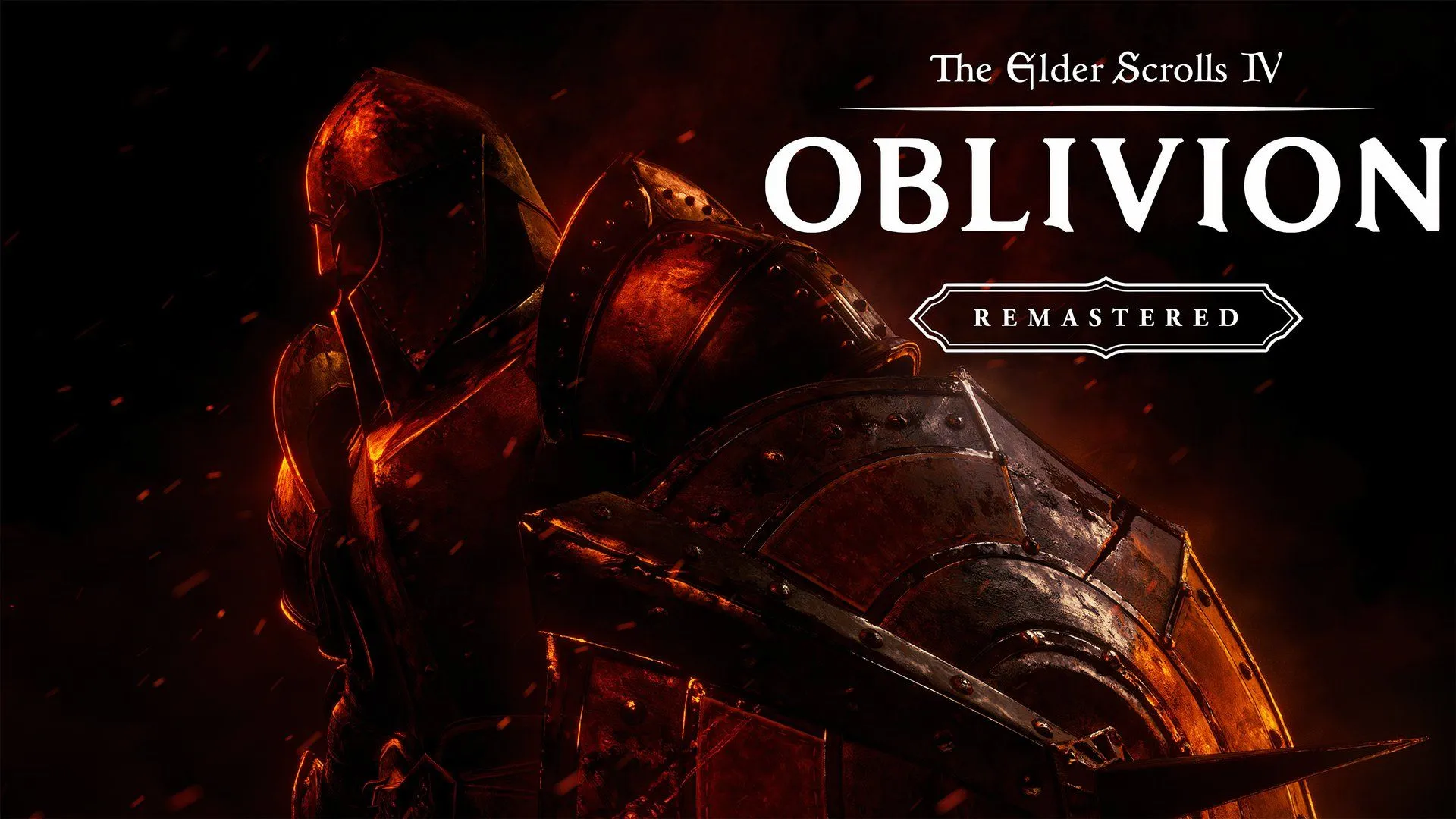 Cảnh đồ họa sống động trong game The Elder Scrolls IV: Oblivion Remastered
Cảnh đồ họa sống động trong game The Elder Scrolls IV: Oblivion Remastered
Lưu ý quan trọng: Cài đặt đồ họa chỉ áp dụng khi thoát về menu chính
Tránh “đau đầu” với Unreal Engine 5
Đây không phải là một mẹo tối ưu hiệu năng trực tiếp nhưng là một lưu ý cực kỳ quan trọng giúp bạn tránh khỏi những bực mình không đáng có. Mặc dù Oblivion Remastered có một nút chuyên dụng để áp dụng các thay đổi cài đặt đồ họa ngay trong game, nhưng thực tế, trò chơi sẽ không nhận các thay đổi này cho đến khi bạn thoát về menu chính. Có một số thông tin cho rằng bạn cần tắt hoàn toàn game mới có hiệu lực, nhưng theo thử nghiệm của chúng tôi, việc thoát ra menu chính, điều chỉnh cài đặt và tải lại save game là đủ để các thay đổi được áp dụng.
Đây là một vấn đề khá phổ biến trong các tựa game sử dụng Unreal Engine 5, và Oblivion Remastered cũng không phải ngoại lệ. Do cài đặt không áp dụng trong thời gian thực, bạn sẽ không thể ngay lập tức thấy được tác động hình ảnh của các điều chỉnh cho đến khi tải lại game từ menu chính. Điều này đòi hỏi sự kiên nhẫn khi bạn tinh chỉnh các thiết lập đồ họa.
Ưu tiên Lumen Phần mềm để đạt FPS cao hơn
Sức mạnh không đến từ phần cứng Ray Tracing
Tương tự như Black Myth: Wukong – một tựa game khác cũng sử dụng UE5, Oblivion Remastered tích hợp công nghệ Ray Tracing mặc định và bạn không thể tắt hoàn toàn tính năng này. Game sử dụng Lumen của UE5 để kết xuất đồ họa, và bạn sẽ có tùy chọn giữa Lumen phần mềm (Software Lumen) hoặc Lumen phần cứng (Hardware Lumen). Nhiều người có thể nghĩ rằng Lumen phần cứng sẽ nhanh hơn nếu GPU của họ có nhân Ray Tracing chuyên dụng, nhưng thực tế lại không phải vậy. Khi chạy Lumen ở chế độ phần mềm, bạn sẽ thấy hiệu năng tăng lên đáng kể, ngay cả khi đang sử dụng một GPU mới nhất.
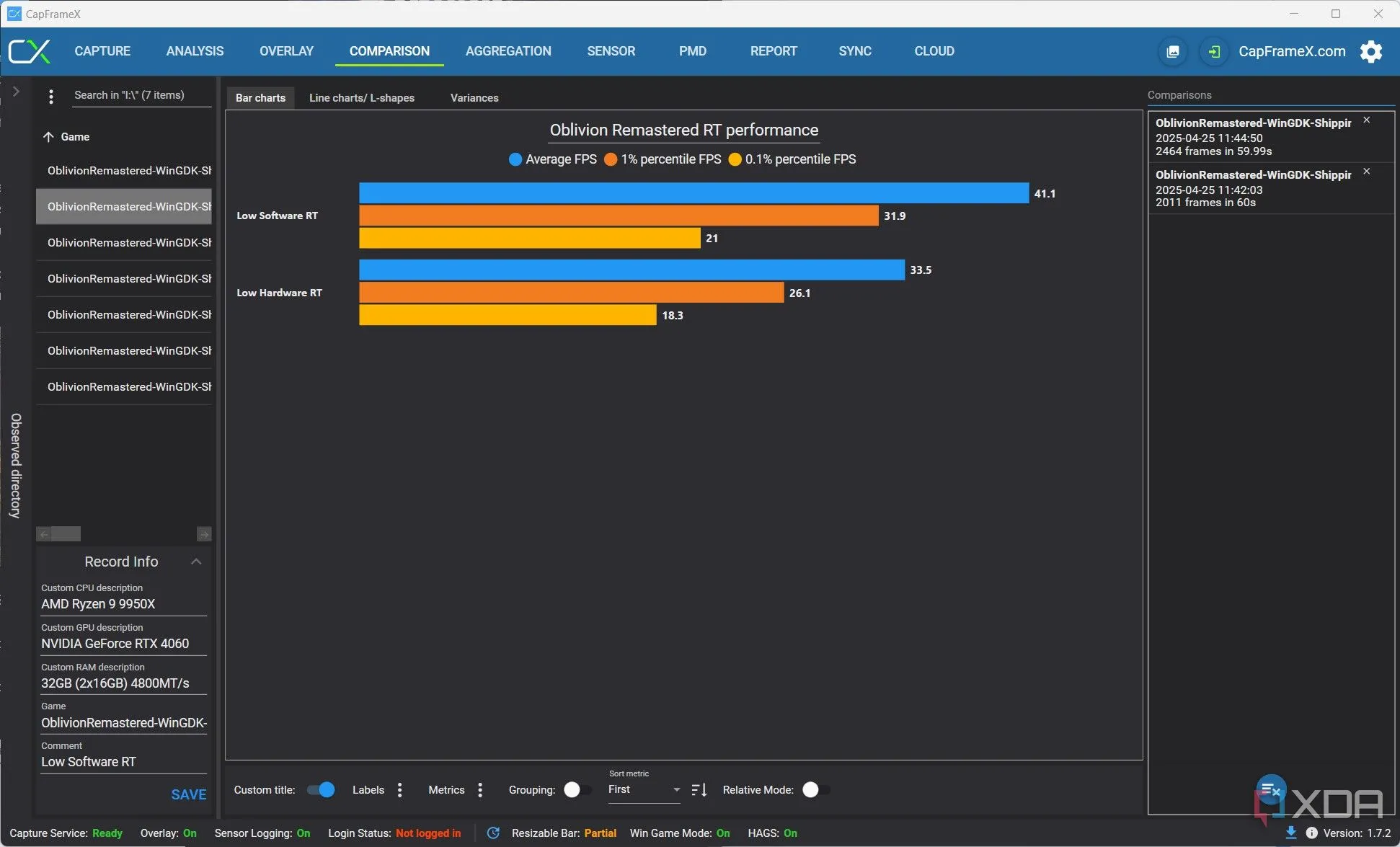 Biểu đồ so sánh hiệu năng FPS khi sử dụng Lumen phần mềm và phần cứng trong Oblivion Remastered
Biểu đồ so sánh hiệu năng FPS khi sử dụng Lumen phần mềm và phần cứng trong Oblivion Remastered
Bạn có thể thấy rõ điều này qua biểu đồ trên. Các thử nghiệm được thực hiện với RTX 4060 ở cài đặt Medium, độ phân giải 4K mà không có sự trợ giúp của công nghệ nâng cấp hình ảnh nào. Ngay cả khi cả hai chế độ đều được đặt ở Low, Lumen phần mềm vẫn mang lại hiệu năng tốt hơn tới 23%. Sự cải thiện này cũng thể hiện rõ ở mức FPS 1% thấp nhất, cho thấy việc chuyển sang Lumen phần mềm không hề gây thêm giật lag hay thiếu ổn định. Oblivion Remastered chắc chắn rất đẹp khi bạn có thể “max out” Lumen phần cứng, nhưng nếu bạn đã phải chấp nhận giảm chất lượng Ray Tracing, việc chuyển sang Lumen phần mềm sẽ là lựa chọn hiệu quả hơn về mặt FPS.
Hai cài đặt “vàng” giúp tăng FPS đáng kể
Giảm “gánh nặng” đồ họa mà không ảnh hưởng nhiều chất lượng hình ảnh
Oblivion Remastered có tùy chọn tự động phát hiện cấu hình trong cài đặt đồ họa, giúp áp dụng một preset phù hợp với phần cứng của bạn. Đây là một điểm khởi đầu tốt, nhưng nó bị giới hạn trong bốn preset đồ họa có sẵn trong game và không tùy chỉnh từng cài đặt riêng lẻ. May mắn thay, bạn có thể đạt được sự tăng FPS đáng kể bằng cách tự mình tinh chỉnh hai cài đặt quan trọng: Screen Space Reflections (Phản chiếu không gian màn hình) và View Distance (Khoảng cách hiển thị).
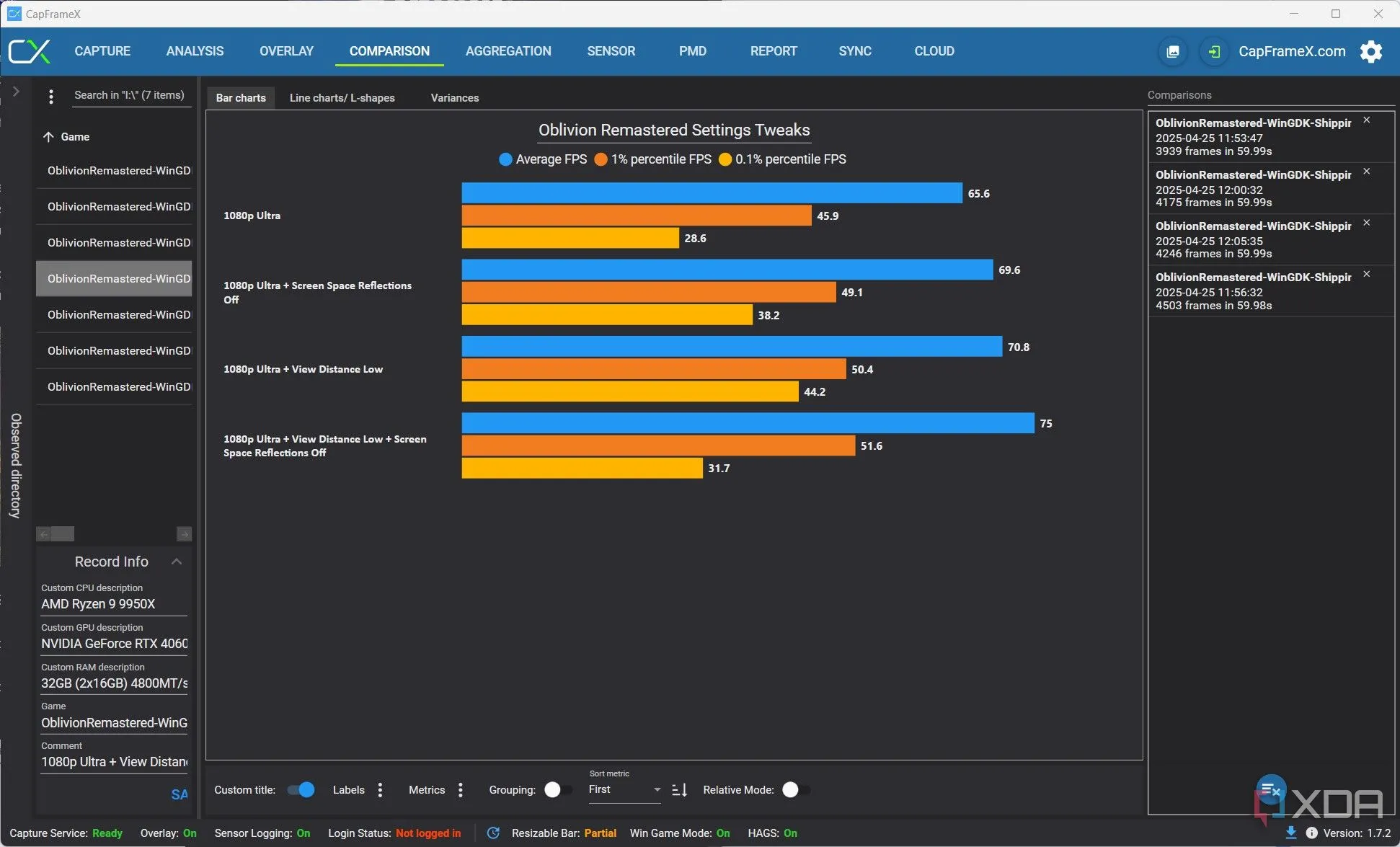 Biểu đồ kiểm tra hiệu năng khi điều chỉnh cài đặt Screen Space Reflections và View Distance trong Oblivion Remastered
Biểu đồ kiểm tra hiệu năng khi điều chỉnh cài đặt Screen Space Reflections và View Distance trong Oblivion Remastered
Với RTX 4060 ở độ phân giải 1080p và preset Ultra, chúng tôi đã có thể giành lại gần 15% hiệu năng bằng cách giảm View Distance xuống Low và tắt Screen Space Reflections. Đây là hai cài đặt đòi hỏi tài nguyên nhiều nhất trong menu. Chúng tôi cũng nhận thấy một số cải thiện nhỏ khi giảm chất lượng Texture và Shadow, nhưng gần như không có sự tăng hiệu năng đáng kể nào khi điều chỉnh Hair Quality, Cloth Quality hay Post-processing effects. Nếu bạn muốn đạt được mức tăng hiệu năng lớn nhất, hãy ưu tiên điều chỉnh View Distance và Screen Space Reflections trước tiên.
Tinh chỉnh file Unreal Engine 5 (engine.ini) cho PC tầm trung
Khai thác sức mạnh ẩn của UE5
Unreal Engine 5 vẫn còn một số vấn đề, trong đó phải kể đến file engine.ini đi kèm với mỗi game UE5. File này định nghĩa rất nhiều thông số cho UE5 mà thông thường người chơi không thể truy cập, và không phải lúc nào nó cũng được tối ưu hóa cho phần cứng của bạn. Bạn có thể tìm thấy file này trong thư mục Documents trên Windows (Documents/MyGames/Oblivion Remastered/Saved/Config/WinGDK) và tự mình điều chỉnh các giá trị bên trong để cải thiện hiệu năng. Nếu bạn lo lắng về việc gây ra lỗi hoặc không muốn tự mày mò, bạn cũng có thể tải xuống mod Ultimate Engine Tweaks từ Nexus Mods. Đây chỉ là một file engine.ini được tối ưu sẵn, vì vậy tất cả những gì bạn cần làm là thả nó vào cùng vị trí với file gốc.
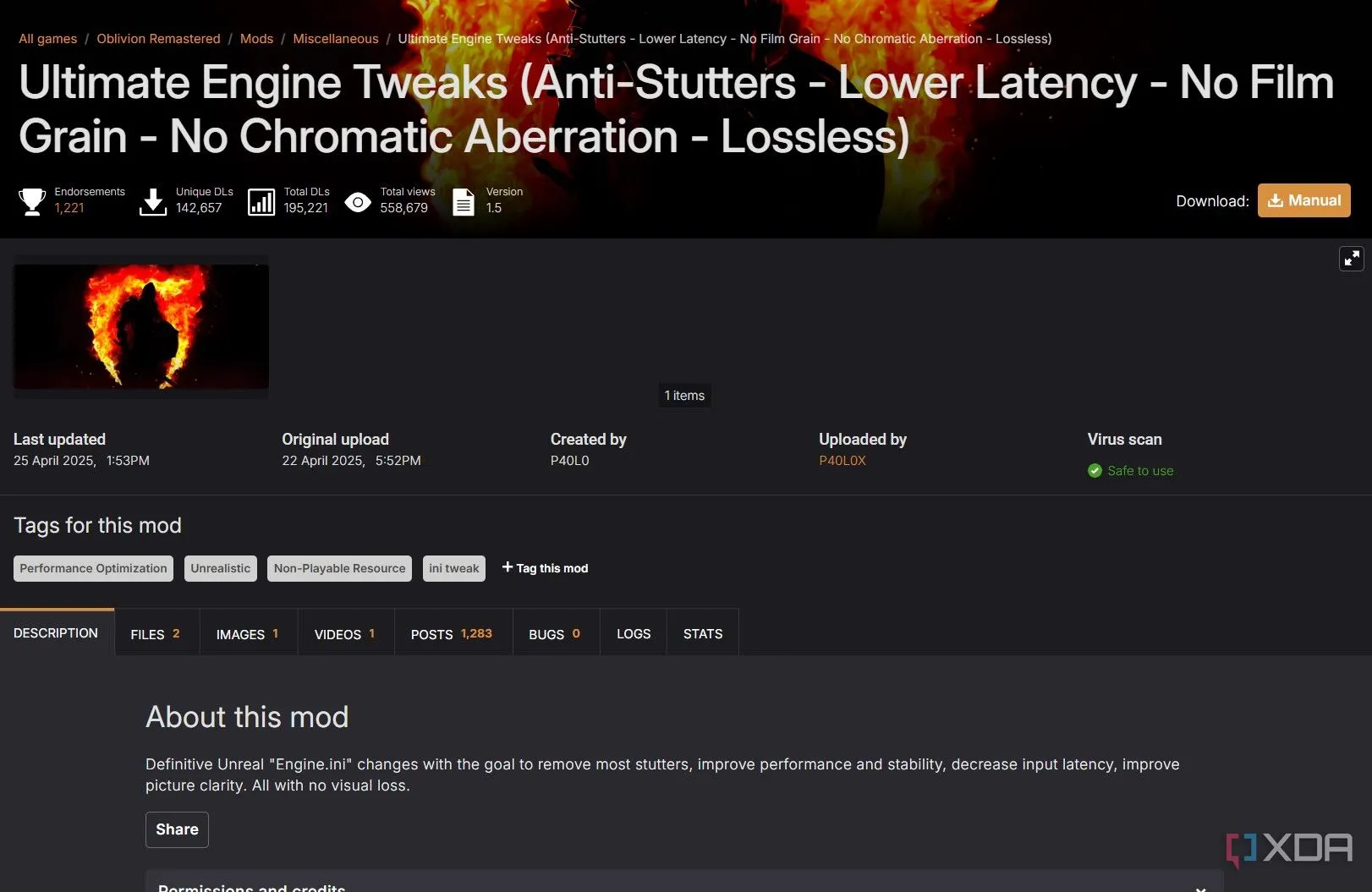 Minh họa mod Ultimate Engine Tweaks để tối ưu file engine.ini cho Unreal Engine 5 trong Oblivion Remastered
Minh họa mod Ultimate Engine Tweaks để tối ưu file engine.ini cho Unreal Engine 5 trong Oblivion Remastered
Phương pháp này không đảm bảo sẽ cải thiện hiệu năng cho mọi trường hợp, nhưng nó có thể giúp ích tùy thuộc vào phần cứng của bạn. File engine.ini chứa rất nhiều thông số liên quan đến vật lý của engine, đổ bóng biến đổi (variable rate shading), hỗ trợ Lumen, cài đặt nâng cấp hình ảnh, tải tài nguyên (asset streaming) và nhiều hơn thế nữa. Nếu bạn có kiến thức về cách hoạt động của game engine, bạn có thể tự mình tinh chỉnh file này cho phù hợp với phần cứng. Nếu không, file Ultimate Engine Tweaks là lựa chọn tốt nhất. Nó sẽ không gây ra bất kỳ lỗi nào vào thời điểm hiện tại, vì vậy rủi ro khi cài đặt là rất thấp.
“Khai tử” Lumen trên PC cấu hình yếu
Khi Ray Tracing trở thành gánh nặng
Như đã đề cập, Oblivion Remastered sử dụng Lumen Ray Tracing của UE5 theo mặc định. Dù là qua phần cứng hay phần mềm, bạn không thể tắt Lumen trong game. Tuy nhiên, bạn có thể tắt Lumen hoàn toàn bằng cách chỉnh sửa file engine.ini. Cách dễ nhất để làm điều này là tải xuống mod Lumen Begone từ Nexus Mods. Mod này bao gồm một file engine.ini được cấu hình để tắt Lumen nếu bạn có PC cấu hình thấp. Nó cũng có sẵn dưới dạng gói kết hợp với Ultimate Engine Tweaks nếu bạn muốn nhận cả hai tối ưu hóa chỉ trong một file.
 Cảnh quan thành phố đồ sộ trong The Elder Scrolls IV: Oblivion Remastered được nâng cấp đồ họa
Cảnh quan thành phố đồ sộ trong The Elder Scrolls IV: Oblivion Remastered được nâng cấp đồ họa
Việc này sẽ làm cho game trông kém đẹp hơn đáng kể, nhưng việc vô hiệu hóa Lumen có thể mang lại mức tăng hiệu năng rất lớn nếu bạn đang sử dụng phần cứng cấp thấp. Nếu bạn không muốn tải bất kỳ file nào, tác giả của Lumen Begone cho biết bạn có thể tạo lại các thay đổi bằng cách thêm các dòng sau vào file engine.ini của mình:
[/Script/Engine.RendererSettings]
r.Lumen.DiffuseIndirect.Allow=0
[ConsoleVariables]
r.Lumen.DiffuseIndirect.Allow=0Khắc phục lỗi crash game với file DLL của Nvidia GPU
Giải pháp bất ngờ cho vấn đề phổ biến trên Unreal Engine
Nếu bạn đang sử dụng GPU Nvidia và gặp phải các lỗi crash game, đây có thể là giải pháp dành cho bạn. Unreal Engine bao gồm một plug-in cho DLSS, áp dụng cho cả Unreal Engine 4 và 5, và có một file cụ thể đã gây ra vấn đề trong các game Unreal Engine trước đây. File đang được nhắc đến là sl.pcl.dll, hoặc đôi khi là sc-pcl.dll, một file liên quan đến độ trễ PC được cung cấp như một phần của gói DLSS trong plug-in của Unreal Engine. Oblivion Remastered sử dụng plug-in này, và theo nhiều người dùng trên Reddit, việc xóa file này đã khắc phục một số vấn đề crash game.
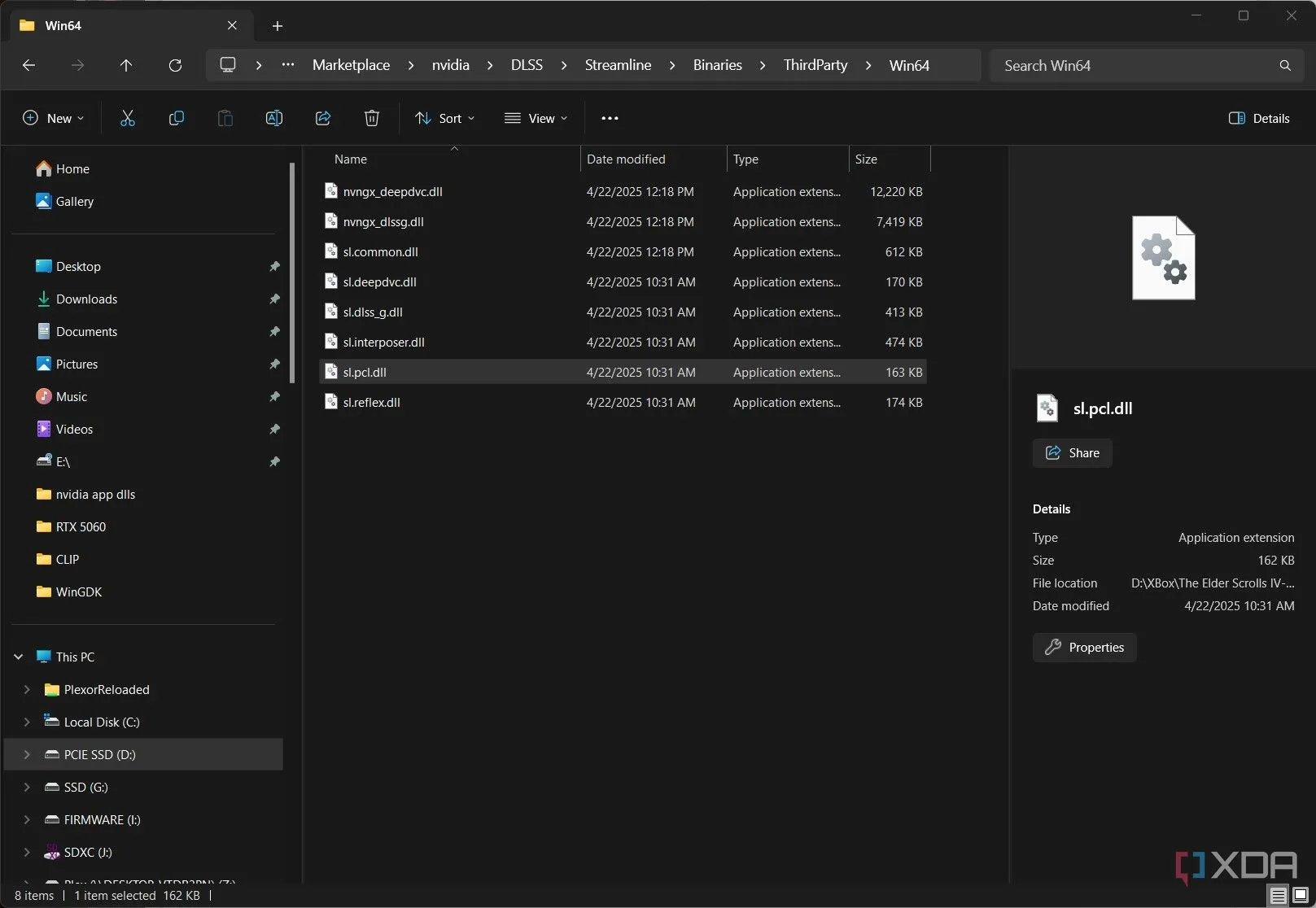 Vị trí file sl.pcl.dll gây lỗi crash trên các GPU Nvidia trong Oblivion Remastered
Vị trí file sl.pcl.dll gây lỗi crash trên các GPU Nvidia trong Oblivion Remastered
Mặc dù tác giả bài viết chưa gặp phải bất kỳ lỗi crash nào khi thử nghiệm với phần cứng Nvidia, nhưng đây là một bản sửa lỗi đơn giản nếu bạn đang gặp vấn đề. Thay vì xóa file, bạn có thể đổi tên nó thành một cái gì đó như “sl.pcl.dll_backup”, điều này về cơ bản sẽ khiến engine bỏ qua nó. Nếu có bất kỳ vấn đề nào xảy ra, bạn luôn có thể đổi lại tên file gốc. Việc xóa hoàn toàn file trên PC của tác giả vẫn cho game chạy bình thường, nhưng việc đổi tên là cách an toàn nhất.
Luôn cập nhật thông tin và bản vá mới nhất
Oblivion Remastered mới chỉ ra mắt được vài ngày, vì vậy chúng ta có thể mong đợi hàng loạt bản cập nhật để tối ưu hiệu năng trong những tuần tới. Thực tế, chúng ta đã thấy điều đó đang diễn ra, dù có những mặt tích cực và tiêu cực. Chẳng hạn, vào ngày bài viết này được thực hiện, một bản vá mới đã được phát hành trên các phiên bản Game Pass và Steam, khắc phục một số lỗi nhưng trên phiên bản Game Pass, nó cũng đã loại bỏ FSR và DLSS.
Đó là những “niềm vui” của việc chơi game PC trong năm 2025! Hãy luôn theo dõi các thông báo từ nhà phát triển để cập nhật những thay đổi và cải tiến mới nhất, đảm bảo trải nghiệm chơi game của bạn luôn mượt mà.
Kết luận:
The Elder Scrolls IV: Oblivion Remastered mang đến một thế giới rộng lớn và đồ họa tuyệt mỹ nhờ Unreal Engine 5, nhưng cái giá phải trả là yêu cầu cấu hình cao và các vấn đề về hiệu năng. Tuy nhiên, qua bài viết này, congnghehot.net hy vọng bạn đã nắm được các thủ thuật cần thiết để tối ưu hóa trải nghiệm của mình. Từ việc hiểu rõ cách áp dụng cài đặt, lựa chọn Lumen phần mềm, tinh chỉnh các tùy chọn đồ họa như Screen Space Reflections và View Distance, cho đến việc can thiệp vào file engine.ini hoặc khắc phục lỗi crash phổ biến, mỗi bước đều góp phần mang lại hiệu năng ổn định hơn.
Đừng quên luôn cập nhật các bản vá mới nhất từ nhà phát triển. Bạn có kinh nghiệm nào khác trong việc tối ưu Oblivion Remastered không? Hãy chia sẻ ý kiến và mẹo của bạn trong phần bình luận bên dưới để cộng đồng game thủ Việt cùng tham khảo nhé!